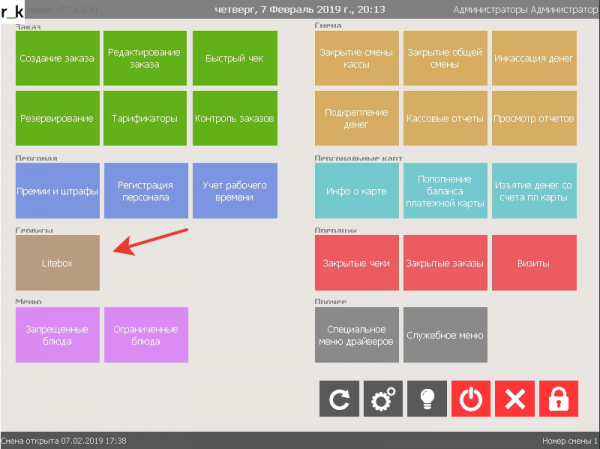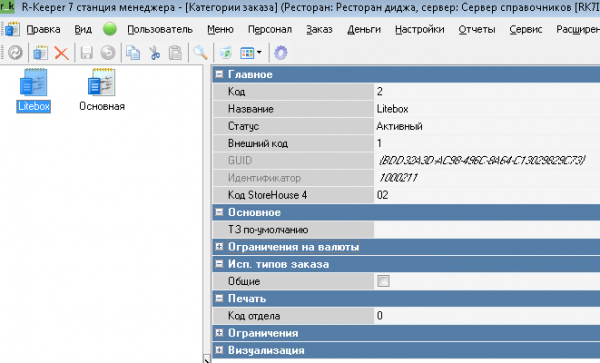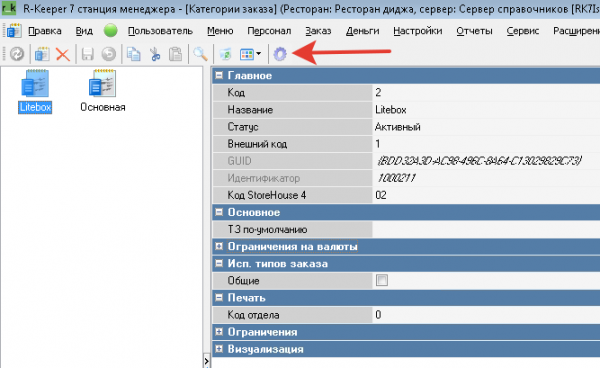Настройки r_keeper для плагина v1 (устаревшее)
Данная статья является устаревшей. Актуальная документация по установке и настройке модуля:</font>Общее описание
Все настройки системы r-keeper делаются в менеджерской станции (rk7man.exe)
Создание работника Litebox
- В справочнике Персонал→Работники ресторана создать новую роль с названием «Сервис Litebox», поставить статус-«Активный», для параметра «Операции» открыть окно для выбора операций и поставить галочку для пунктов «Выбор заказа» и «Редактирование заказа», для параметра «Привилегии» открыть окно для выбора привилегий и поставить галочку для пункта «Заказ»
- Для новой роли создать работника с именем Litebox(либо другое, написанное на латинице), поставить статус-«Активный»
Настройка Http-сервера
- В справочнике Сервис→Станции и Устройства выбрать кассу на которой необходимо подключить xml-интерфейс
- В свойствах кассового сервера задать свободный порт в параметре HTTP Data port
- В параметре HTTP bind address задать ip-адрес, на котором находится кассовый сервер
- Убрать галочку с параметра Use free listen port
- В параметрах HTTP API, Web interface, XML interface установить значение «UCS отчеты»
- Для работника с именем Litebox, в свойствах в параметре «Учетная запись» задать произвольный пароль, в свойствах в параметрах «Отчеты UCS»,«Тип цены основная»,«Фискальные отчеты»
поставить галочку
Настройка классификаций блюд
Для синхронизации меню между r_keeper и Litebox необходимо указать какие блюда следует выгружать, а какие нет. Для этого необходимо создать новую классификацию блюд:
- В справочнике Меню→Классификации блюд создать новую классификацию «Litebox». Установить статус-«Активный».
- Для данной классификации создать новые категории «Выгружать в Litebox» и «Не выгружать в Litebox», сделать их активными.
- Расставить категории всем имеющимся блюдам.
- Для классификации «Litebox» в свойствах поставить галочку в поле обязательная группировка.
Настройка валют
Для закрытия продаж совершенных на кассе Litebox необходимо создать новые типы валют. Для этого:
- В справочнике Деньги→Валюты создать новый тип валют Litebox.Установить параметры Статус-«Активный»,Тип фискальности-«не печатать чек».
- Для типа валют Litebox создать новые валюты «Litebox рубли» и «Litebox безналичный» и установить статус-«Активный» для обоих валют.
Важно: тип фискальности возможно установить только под диллерской учетной записью
Настройка причины внесения предоплаты
В справочнике Деньги→Причины внесения/выдачи денег создать новую причину внесения/выдачи денег, задать название «Предоплата» и статус-«Активный».
Настройка права удаления
Перейти в справочник Заказ→Причины удаления и создать новую причину удаления с названием «Сервис Litebox». В свойствах в параметре «Право доступа» открыть окно для создания прав. 
Создать право «Удаление Litebox» и закрыть окно. Для причины удаления «Сервис Litebox» в свойствах в параметре «Право доступа» задать право только что созданное право. 
Далее перейти в справочник Персонал→Работники и роли «Сервис Litebox» в свойстве права поставить галочку для права «Удаление Litebox» 
Настройка интерфейса кассы
Для настройки необходимо:
- Перейти «Настройки»→«Параметры»→«Установочные»→«Связь с другими системами»→«Сервисы», выбрать свободный сервис.
- Выбрать параметр URL web-сервиса, задать значению свойства Строковый url вида:http://XXX.XXX.XXX.XXX:YYYYY/getpage/main.html (где Х-ip адрес компьютера с установленным ПО, Y-порт) для загрузки страницы.
- Выбрать параметр Имя web-сервиса, задать значению свойства Строковый - Litebox.
Важно: изменение параметров web-сервиса доступно только под диллерской учетной записью
При успешном выполнении на интерфейсе кассы отобразится кнопка Litebox, при нажатии на которую будет загружена страница для работы с модулем.
Если страница не открывается то:
- Попробовать открыть ее в браузере на кассе
- Очистить кеш браузера кассы (удалить папки «cache», «wbrowser», «wbrowser3», «wbrowser4»)
Настройка отдельной категории заказа
Для настройки отдельной категории заказа необходимо:
- Перейти в справочник «Заказ»→«Категории заказа»
- Создать новую Категорию заказа с названием Litebox, задать в свойствах параметр «статус»-«Активный» и в параметре «код StoreHouse4» уникальное значение
- Далее нажать на «шестеренку», как на скриншоте
- Дабл-кликом добавить только что созданную новую категорию заказа
- В свойствах добавленной категории заказа задать стол для работы Litebox
Чтобы при выгрузке из лайтбокса оплаченных заказов на каждый из них не печатался сервис-чек, нужно особым образом настроить сервис-печать для таких заказов.
А именно:
- Создать дополнительную сервис-схему - пустую. Внутри неё не делать сервис-чеков.
- Настроить использование этой сервис-схемы для стола, на который создаются заказы лайтбокса.
 Добавить страницу в книгу
Добавить страницу в книгу  Удалить страницу из книги
Удалить страницу из книги  Показать или изменить шаблон книги (
Показать или изменить шаблон книги ( Помощь
Помощь